Si ton système d’exploitation Windows t’affiche l’erreur avec le code 0x80004005, cela peut malheureusement avoir de nombreuses causes. Cependant ne désespère pas, la plupart peuvent être résolues même sans doctorat en informatique. Notre tutoriel te montre comment faire !
Dans la plupart des cas, le message d’erreur doit disparaître si tu suis nos instructions en trois étapes. Souvent, une petite correction dans le contrôle de compte d’utilisateur ou la suppression de fichiers temporaires suffisent. La désinstallation de la mise à jour actuelle de Windows est un peu plus compliquée.
Voici comment résoudre l’erreur 0x80004005 avec le contrôle de compte d’utilisateur
Appuie sur la combinaison de touches WINDOWS+R et saisis « regedit » dans la ligne de recherche pour trouver l’éditeur de registre et ouvre celui-ci par un double-clic ou en appuyant sur la touche Entrée.
Sur le côté gauche de cette fenêtre, tu trouveras l’option de menu HKEYLOCALMACHINE. De là, tu navigues à travers les menus déroulants (en cliquant sur les petites flèches à côté des dossiers) jusqu’au sous-dossier :
\SOFTWARE\Microsoft\Windows\CurrentVersion\Policies\SystemDans ce sous-dossier, fais un clic droit dans le champ libre à droite et crée une nouvelle entrée avec « Nouveau ». Dans le menu déroulant, tu sélectionnes « Valeur QWORD (64 bits)« . Tu appelles ensuite cette nouvelle entrée « LocalAccountTokenFilterPolicy » et tu l’ouvres par un autre clic droit. Dans cette fenêtre, tu saisis la valeur « 1 » dans le champ correspondant.
Pour activer la modification, tu dois redémarrer l’ordinateur.
Comment supprimer les fichiers temporaires pour résoudre l’erreur 0x80004005 ?
Si l’erreur 0x80004005 se produit toujours, tu peux essayer de supprimer les fichiers temporaires. Les ordinateurs accumulent de nombreux fichiers temporaires superflus au cours de leur fonctionnement. Des fichiers temporaires défectueux ou endommagés peuvent provoquer l’erreur 0x80004005 mais tu peux les supprimer sans trop d’efforts.
Avec WINDOWS+R, tu ouvres la fenêtre « Exécuter » et tu tapes la commande cmd.exe pour ouvrir l’invite de commande. Dans la fenêtre de saisie CLI, tu tapes maintenant « cleanmgr » et tu confirmes avec la touche Entrée. Tu ouvres ainsi le nettoyage du disque, dans la fenêtre sous le titre « Fichiers à supprimer », tu trouves en bas l’entrée « Fichiers temporaires ». Coche ici la case ci-contre et décoche toutes les autres entrées.
Ensuite, le nettoyage du disque démarre et supprime les fichiers que tu as sélectionnés. Si l’erreur 0x80004005 provenait d’un fichier temporaire, elle est maintenant résolue.
Résoudre l’erreur 0x80004005 en désinstallant la dernière mise à jour de Windows.
Si tu reçois encore un message d’erreur avec le code 0x80004005, tu peux encore essayer de t’en débarrasser en supprimant la dernière mise à jour de Windows 10. Parfois, les mises à jour ne se déroulent pas sans erreur, tu peux alors les annuler.
Dans le menu Démarrer, tu trouveras sur le bord droit l’icône en forme de roue dentée qui te permettra d’ouvrir les paramètres de Windows. Choisis l’entrée « Mise à jour et sécurité » et navigue jusqu’au sous-menu « Windows Update« . Ici, tu peux afficher « l’historique des mises à jour installées« .
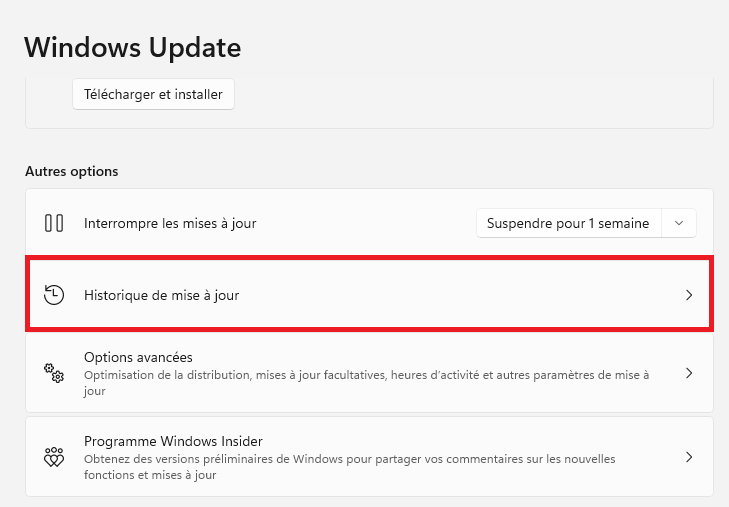
En cliquant sur le bouton du même nom, tu trouveras l’option « Désinstaller les mises à jour« .
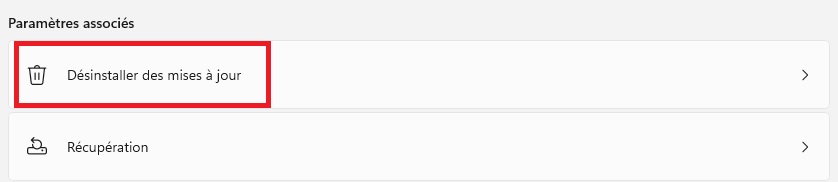
Dans la nouvelle fenêtre, tu peux sélectionner une mise à jour et la désinstaller. Les mises à jour dans la liste sont classées par ordre chronologique et tu devrais désinstaller ici la mise à jour la plus récente.
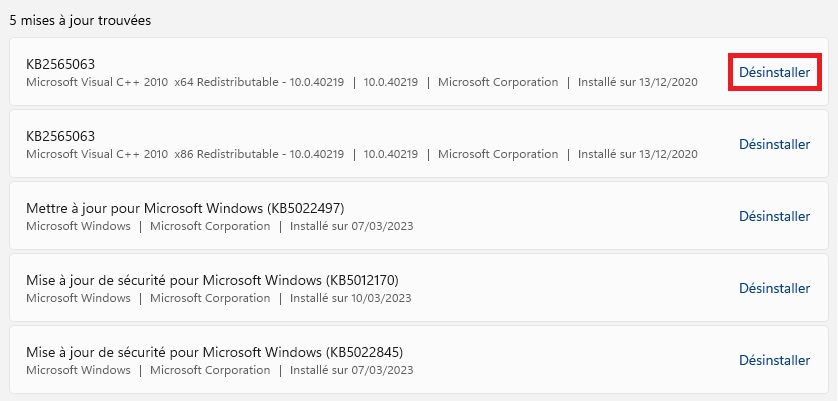
Les mises à jour intitulées « Mise à jour pour Microsoft Windows » sont des mises à jour de sécurité et ne peuvent pas être désinstallées !
Après la désinstallation, tu dois le cas échéant redémarrer ton ordinateur.
Guides rapides
Guide rapide Résoudre l’erreur 0x80004005 avec le contrôle de compte d’utilisateur
1 Appuie sur WINDOWS+S et saisir regedit pour ouvrir l’éditeur de registre.
2. Navigue dans le dossier HKEYLOCALMACHINE\SOFTWARE\Microsoft\Windows\CurrentVersion\Policies\System
3) Ensuite il faut créer une entrée « LocalAccountTokenFilterPolicy » et modifier sa valeur en double-cliquant sur « 1 ».
Guide rapide Résoudre l’erreur 0x80004005 en supprimant les fichiers temporaires
1. ouvre le fichier cmd.exe avec la fenêtre « Exécuter » (WINDOWS+R)
2. Saisir cleanmgr et appuie sur Entrée
3. Cocher uniquement les fichiers « temporaires » et clique sur « Ok ».
Guide rapide Désinstaller la mise à jour de Windows 10
1. Ouvre la fenêtre « Mise à jour et sécurité » dans les paramètres de Windows
2. dans le sous-menu « Windows Update« , cliquer sur « Afficher l’historique des mises à jour installées » et ici sur « Désinstaller les mises à jour » et désinstalle la dernière mise à jour.
3. redémarrer l’ordinateur.

